iPhone жасырын мүмкіндіктері: Сіз білмеуіңіз мүмкін 27 мүмкіндік
iPhone телефонын дүние жүзінде 1,2 миллиардтан астам адам пайдаланады. Оның тартымдылығының бір бөлігі оның дизайны мен жылдам функционалдығы болып табылады. Смартфоныңыздың қандай жасырын мүмкіндіктері бар? DailyMail.
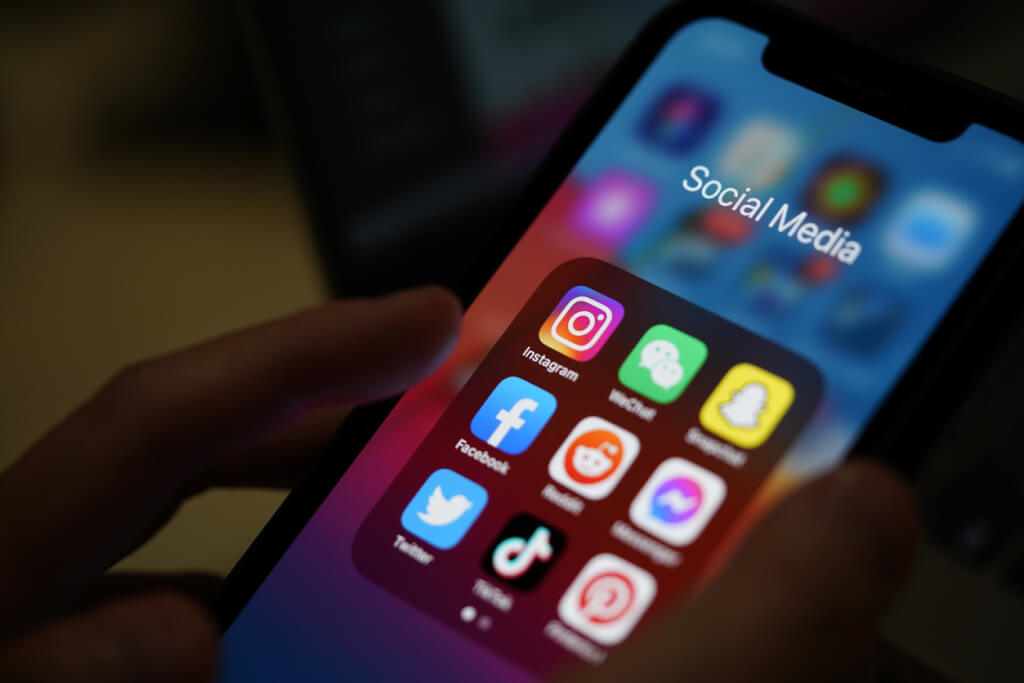
Фото: IStock
Мұнда iPhone тәжірибесін жақсартуға арналған 27 амал бар.
1. Ұзын веб-беттің скриншотын бір уақытта түсіріңіз
Егер сіз телефоныңызда зерттеу жүргізіп, веб-беттің бірнеше бөліктерінің скриншоттарын жасау жалықтыратын болсаңыз, бұл сізге арналған трюк.
Сіз iPhone-да скриншотты түсірген кезде экранның төменгі сол жақ бұрышында өңдеуге арналған нобай пайда болады. Оны толық экранға дейін кеңейту үшін түртіңіз, сонда сіз «толық бет опциясын» көресіз. Шағын қорапты түртіңіз, сонда сіз оң жақтағы жылжымалы құралмен бүкіл веб-бетті таңдай аласыз.
2. Құжаттарға қол қою
Қаламға немесе принтерге қол жеткізбей бірдеңеге қол қою қажет болғанда асығыс болсаңыз, уайымдамаңыз. Бұл трюк iPhone құрылғысында құжатқа цифрлық қол қоюдың оңай жолын ұсынады.
Тақырып бойынша: Сіз білмейтін Costco мүшелігінің он артықшылығы
Мұны істеу үшін құжаттың скриншотын алыңыз және өңдеу үшін экранның төменгі сол жақ бұрышындағы нобайды түртіңіз. Төменгі оң жақ бұрышта плюс белгісін басыңыз және сіз «қол қою» опциясын көресіз. Құжатты жасау, қол қою және оған қосу үшін оны түртіңіз. Өлшемін өзгерту және сақтау.
3. Белгісіз қоңырау шалушыларды өшіріңіз
Телефоныңызға дұрыс емес уақытта қоңырау шалып жатқан белгісіз нөмірлердің тасқынынан ренжідіңіз бе? Бұл ыңғайлы трюк оларды мәңгілікке өшіреді.
IPhone-да параметрлерді ашыңыз, «Телефон» бөліміне өтіп, «белгісіз қоңырау шалушылардың дыбысын өшіруді» қосыңыз. Бұл қосылғаннан кейін контактілер, Siri ұсыныстары немесе жақында қоңырау шалған нөмірлер тізімінде жоқ кез келген нөмір дауыстық поштаға тікелей өтеді. Үнсіз хабарландыру қоңыраудың ажыратылғанын хабарлайды және нөмірді соңғы қоңыраулар тізімінен көре аласыз.
4. Төтенше жағдай контактісін жасаңыз
Мүмкін сіз серіктеспен саяхаттап жүрген шығарсыз немесе сізге қауіп төнген жағдайда дұрыс адамдармен байланыста болғанына көз жеткізгіңіз келеді. Бұл iPhone трюк сізге дәл осылай жасауға мүмкіндік береді.
Алдымен, ең маңызды адамдарыңыз контактілеріңізде сақталғанына көз жеткізіңіз. «Медициналық куәлік», «Өңдеу», «Шұғыл байланыстар» қолданбасына өтіңіз. Бұл төтенше жағдай контактісін қосуға мүмкіндік береді және контактілеріңізде олардың атының жанында қызыл жұлдызша пайда болады.
Қуат түймесі мен дыбыс деңгейі түймелерінің бірін басып тұру арқылы SOS хабарламасын жіберсеңіз, төтенше жағдайлар қызметтеріне, сондай-ақ төтенше жағдай контактілеріне ескерту жіберіледі.
5. WiFi немесе Bluetooth қосылымын жылдам ауыстырыңыз.
Бұл ыңғайлы таңбаша Wi-Fi немесе Bluetooth қосылымын өзгерту процесін жеңілдетеді. Сіз мұны телефон құлпын ашпай-ақ жасай аласыз.
Мұны істеу үшін басқару орталығын ашу үшін iPhone экранының жоғарғы жағынан төмен сырғытыңыз. Жоғарғы сол жақта ұшақ режимі, ұялы деректер, WiFi және Bluetooth үшін қосылым түймелері бар. Топты басып тұрыңыз және әр түймені толығырақ көрсететін қалқымалы мәзір пайда болады.
Барлық қолжетімді желілердің жылдам мәзірін көру үшін WiFi түймесін басып тұрыңыз. Ықтимал қосылымдар тізімін алу үшін Bluetooth көмегімен де солай жасаңыз.
6. Wi-Fi құпия сөзін автоматты түрде бөлісіңіз
Тоңазытқышқа жабыстырдым деп ойлаған қағазды таба алмай жатырсыз ба? WiFi қорабының артқы жағындағы құпия сөзді таба алмайсыз ба? Бұл iPhone трюктері достарыңызбен құпия сөзіңізді бөлісуді әлдеқайда жеңілдетеді.
Сіздің және достарыңыздың Bluetooth қосулы екеніне көз жеткізіңіз. Егер олар контактілер тізімінде сақталса, олар өздерінің Wi-Fi параметрлеріне өте алады және экранда олармен құпия сөзді бөлісуге рұқсат сұрайтын қалқымалы терезе пайда болады.
7. Топтық хабарларда контактілерді белгілеңіз
iMessage топтық чатында контактілерді @ таңбасын және одан кейін сақтаған атауды теру арқылы белгілеуге болады. Сіз хабарлама жіберген бойда аталған адам тікелей хабарлама алады.
8. Камера орамынан фотосуреттер мен бейнелерге жазулар қосыңыз
Барлық фотосуреттер мен бейнелерге жазуларды оңай қосу арқылы оларды қадағалай аласыз. Кескінді немесе бейнені жоғары қарай сырғытыңыз, «тақырып қосу» өрісін түртіп, тақырыпты енгізіңіз. Осыны орындағаннан кейін, iPhone іздеу жолағын пайдаланып кескіндерді кілт сөздер бойынша іздеуге болады.
9. Әдепкі веб-сайтты және қалаған қолданбаға электрондық поштаны өзгертіңіз
Сізде iPhone телефонындағы әдепкі Safari және Mail орнына таңдаулы электрондық пошта және веб-шолғыш бар ма? Бұл қарапайым трюк телефонның әдепкі таңдауын орнатуға мүмкіндік береді, яғни телефон iOS қолданбаларының қоймасының орнына сол опцияларды автоматты түрде ашады.
Мұны істеу үшін параметрлерді ашып, қалаған веб-шолғышты немесе электрондық пошта қолданбасын табу үшін төмен жылжыңыз. Бұл сізге «Әдепкі пошта қолданбасы» немесе «Әдепкі шолғыш қолданбасы» түймесін басу опциясын береді. Осыны таңдап, қалаған опцияны тексеріңіз.
10. Пайдаланылмаған қолданбаларды жасырыңыз
Пайдаланылмаған қолданбалардың телефон экранында қымбат орын алуынан шаршадыңыз ба? Бұл трюк оларды телефоннан толығымен жоймай-ақ жасыруға мүмкіндік береді.
Мұны істеу үшін қолданбаны басып тұрыңыз, «қолданбаны жою» түймесін басып, «қолданбалар кітапханасына жылжыту» опциясын таңдаңыз.
11. iMessage қолданбасында жалғыз хабарларға жауап беріңіз
iMessage тобының ағынында белгілі бір хабарды көрсеңіз, жауап бергіңіз келетін хабарды ұзақ басып, опциялардың ашылмалы мәзірінен «жауап беру» пәрменін таңдау арқылы оған оңай жауап беруге болады. Бұл чатта жаңа тақырыпты бастайды.
12. Негізгі экранға виджеттерді қосыңыз
Бұл трюк сіздің кейбір сүйікті қолданбаларыңызды шексіз және құтырған іздеуді тоқтатады.
Таңдаулы қолданбаларды түртіп, ұстап тұру арқылы бүгінгі көрініске виджеттерді қосуға болады. Экранның жоғарғы сол жақ бұрышындағы плюс белгісін басып, оны виджет бетіне қосыңыз.
13. Интернетте браузерсіз іздеңіз
Бұл веб-шолғыштың жүктемесін үнемдейтін және бос емес көшеде дүкен немесе дәмхана іздегенде пайдалы болатын ұқыпты трюк.
Мұны істеу үшін виджеттер бетінде оңға сырғытыңыз және іздеу жолағы пайда болады. Іздеу шарттарын енгізіп, жоғарғы опцияны басыңыз. Бұл іздеу нәтижелерін әдепкі браузерге қайтарады.
14. Телефонды зарядтау уақытын жылдамдату
Бұл қосылуға уақыт тапшылығыңыз болса, телефоныңыздың батареясын барынша арттыруға көмектесетін баға жетпес кеңес.
Ол үшін телефонды зарядтау кезінде ұшақ режимін қосыңыз. Бұл телефоныңыздың GPS роумингі және әдетте батареяны таусатын деректерді тасымалдау сияқты фондық әрекеттерін өшіреді.
15. Сақтау орнын барынша көбейтіңіз
Соңғы уақытта телефоныңыздың баяулағанын сездіңіз бе? Бұл трюк қажетсіз файлдарды тазартады және оны жылдамдатады.
Мұны ескі iPhone құрылғысында орындау үшін Қуат түймесін басып тұрыңыз, содан кейін Басты түймесін басып тұрыңыз. Бұл телефонның жедел жадынан қажетсіз файлдарды жояды.
Мақала ұнады ма? Қолдау Форум күні!?
Егер сізде жаңарақ iPhone болса, "Арнайы мүмкіндіктер", "Түрту", "Көмекші түрту" опциясын таңдау арқылы "Параметрлер" бөлімінен "Көмекші сенсорды" қосыңыз. Бұл қосылғаннан кейін қуат түймесін және дыбыс деңгейін көтеру түймесін басып тұрыңыз. Содан кейін «Көмекші сенсорлық» түймесін басып, «Үй» түймесін басып тұрыңыз.
16. Пернетақтаны кішірейтіңіз
Телефонды бір қолыңызбен төсекте жатып, ауырып жатқандай сезінесіз бе? Бұл кеңес экран өлшемін азайтады және оны бір қолмен пайдалануды жеңілдетеді.
Алдымен пернетақтаны солға немесе оңға сырғыту арқылы кішірейтіңіз. Мұны пернетақтаның төменгі жағындағы әлем белгішесін басып тұру арқылы жасауға болады. Оң және сол жақ пернетақта пайда болады. Олардың біреуін басыңыз, сонда сізде бір қолмен пайдалануға ыңғайлы кішірек пернетақта болады.
17. Телефоныңыздың қандай орын деректерін сақтағанын және оларды қалай жою керектігін біліңіз.
Орынды анықтау қызметтерін қосу арқылы телефон сіз үшін танымал орындарды кэштей алады.
Мұны көру үшін «Параметрлер» («Параметрлер»), «Құпиялылық» («Құпиялылық»), «Орынды анықтау қызметтері» («Орналасу қызметтері») тармақтарына өтіңіз. Телефоныңыз сақтаған орындарды және онда қанша уақыт өткізгеніңізді көру үшін Жүйе қызметтерін басыңыз және «Маңызды орындар» бөліміне төмен жылжыңыз.
«Тарихты тазалау» түймесін түрту арқылы орналасу журналын тазалауға болады және қызметті «Өшірулі» күйіне ауыстыру арқылы бұл мүмкіндікті өшіруге болады.
18. Хабарландыруларды теңшеңіз
Бөлменің арғы жағында телефоныңыз шырылдаған кезде сіз төсекте қанша рет болдыңыз? Бұл сіздің деректер провайдеріңіздің мәтіні ме, әлде сүйікті адамыңыз болуы мүмкін бе?
Бұл трюк арқылы контактілеріңізден адамды таңдап, «Өңдеу» түймесін басу арқылы әрбір мәтіндік хабарландыруды бірегей ете аласыз. Осы жерден «Діріл» тармағына өтіп, сол адамға теңшелген хабарландыруды таңдау үшін «Жаңа діріл жасау» түймесін басыңыз.
19. Музыкаға таймер орнатыңыз
Мұны істеу үшін Сағат қолданбасындағы Таймер белгішесін басып, экранның төменгі жағындағы «Таймер аяқталғанда» опциясын таңдаңыз. Дабыл рингтондарын төмен айналдырып, «Ойнауды тоқтату» опциясын түртіп, «орнату» түймесін басыңыз.
Содан кейін музыка ойнатылатын уақыт мөлшерін таңдап, «Бастау» түймесін басуға болады. Содан кейін таймер аяқталған кезде телефон Apple Music және Spotify қолданбаларында музыка ойнауды тоқтатады.
20. Өлшем алу үшін телефонды пайдаланыңыз
Мүмкін сіз жаңа үйге көшкен шығарсыз немесе жаңа пәтер жалдай бастаған шығарсыз. Жақтаулы плакат ілгіңіз келеді, бірақ құралдар қорабын ұмытып қалдыңыз және әкеңіз жоқ.
iPhone телефонындағы Measure қолданбасын ашу сізге сандық деңгей мен рулетка береді. Ол нысандардың өлшемін өлшеу үшін кеңейтілген шындықты пайдаланады және iPhone камерасымен өлшемдер жасай алады.
21. Қолсыз суретке түсіріңіз
Мұны істеу үшін «Арнайы мүмкіндіктер», «Дауыспен басқару» тармағын таңдау арқылы «Параметрлер» тармағында iPhone телефонының дауыстық пәрмен мүмкіндігін қосыңыз. Осы жерден Siri-ден камераны ашып, дыбыс деңгейін төмендетуді сұрауға болады.
22. Калькулятор қолданбасында кері пернесін пайдаланыңыз.
Егер сіз iPhone калькуляторында қате нөмірді енгізген болсаңыз, уайымдамаңыз. Жаңа терген нәрсені жою үшін солға немесе оңға сырғытуыңызға болады, осылайша бүкіл соманы жойып, қайта бастаудың қажеті жоқ.
23. Қолыңызды сермеу арқылы мәтінді өшіріңіз
Жазбаларда немесе хабарларда жазған мәтінді өшіру үшін телефонды сілкіп, Болдырмау түймесін түртіңіз. Бұл сіз үшін мәтінді жояды. Мәтінді қайтарғыңыз келетінін шешсеңіз, телефонды қайта шайқаңыз және мәтін қайта пайда болуы үшін Қайталау пәрменін таңдаңыз.
24. Мәтіндік хабар алмасу қарқынын жылдамдату
Егер сіз асығыс болсаңыз, сандарды немесе таңбаларды енгізу үшін пернетақталар арасында өтуді тоқтату арқылы мәтіндік хабар алмасуды жылдамдатуға болады. Оның орнына «123» түймесін басып тұрыңыз және оны қажетті санға немесе таңбаға сүйреңіз.
25. Камераның фокус және экспозиция параметрлерін құлыптаңыз.
Мұны істеу үшін iPhone камера қолданбасын ашыңыз. Жоғарғы жағында "AE/AF құлыпталған" өрісі пайда болғанша экранды басып тұрыңыз. Камера фокус немесе экспозиция параметрлерін жоғалтпайды. Пайдаланғаннан кейін параметрлердің құлпын ашуды ұмытпаңыз.
Сізді қызықтыруы мүмкін: Нью-Йорктегі басты жаңалықтар, біздің иммигранттар туралы әңгімелер және Үлкен Алма өмірі туралы пайдалы кеңестер - бәрін оқы Форум күні жаңа Йорк.
26. Қоңырау шалу үшін бір түймені пайдаланыңыз
Мұны істеу үшін пернетақтаны ашып, жасыл телефон белгішесін түртіңіз. Бұл сіз соңғы қоңырау шалған нөмірді енгізеді.
27. Бейне түсіру кезінде суретке түсіріңіз
Бұл бейне жазу кезінде суретке түсіруге мүмкіндік беретін қарапайым трюк. Тек қызыл жазу түймесінің жанындағы ақ шеңберді түртіңіз.
Форум күнін де оқыңыз:
Байлардың әдеттері: көп ақша табуға көмектесетін 8 ереже
Иммигранттар АҚШ-тағы өмірінің бірінші жылында нені үнемдейді: жеке тәжірибе
Google News сайтындағы ForumDaily-ге жазылыңызСіз АҚШ-тағы өмір және Америкаға иммиграция туралы маңызды және қызықты жаңалықтарды алғыңыз келе ме? — бізді қолда садақа бер! Сондай-ақ біздің парақшаға жазылыңыз Facebook. «Дисплейдегі басымдық» опциясын таңдап, алдымен бізді оқыңыз. Сондай-ақ, біздің сайтқа жазылуды ұмытпаңыз Telegram каналы мен Instagram- Онда қызық көп. Және мыңдаған оқырмандарға қосылыңыз ФорумДүниежүзілік Нью-Йорк — онда сіз мегаполистің өмірі туралы көптеген қызықты және жағымды ақпаратты таба аласыз.











